AudacityにFFmpegライブラリをインストールする
AACオーディオをエンコードしようとしているユーザーは、AudacityにFFmpegをインポートする必要があります。他のいくつかのフォーマットもAudacityでこのライブラリを必要とします。ただし、このライブラリはデフォルトではAudacityでは使用できません。 Audacityはユーザーに「avformat-55.dll」を見つけるように求めます ‘このライブラリが機能するために。ユーザーは、Audacityの公式マニュアルからこのライブラリをインストールする必要があります。この記事では、AudacityにFFmpegライブラリをインストールする方法を紹介します。
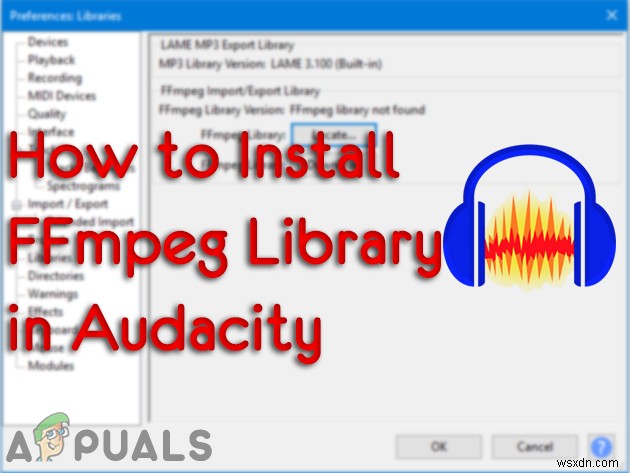
Audacityには、最もよく使用されるすべてのライブラリが、最新バージョンのアップデートを含むビルトインとして含まれています。最近、AudacityはLAMEMP3エンコーダーを最新バージョンのAudacityに組み込まれたものとして追加しました。これで、ユーザーはLAMEライブラリをインストールする必要がなくなりました。今後のバージョンのAudacityにFFmpegライブラリが組み込まれる可能性があります。ただし、現時点では、以下の方法を使用してFFmpegライブラリをAudacityにインストールできます。
AudacityにFFmpegライブラリをインストールする
ほとんどのライブラリはすでにAudacityに組み込まれています。 FFmpegライブラリを使用すると、Audacityで大きなオーディオファイルをインポートおよびエクスポートできます。このライブラリを必要とする形式は、M4A(AAC)、AMR、WMA、およびAC3です。ただし、FFmpegなどの一部のライブラリでは、引き続きAudacityにインストールする必要があります。 Audacityを優先してFFmpegライブラリを開くと、「 avformat-55.dll」を見つけるように求められます。 このライブラリを機能させるための‘ファイル。 「avformat-55.dll」はありません ‘Audacityフォルダ内のファイル。 DLLファイルをAudacityに提供できるように、ユーザーはインターネットからこのライブラリをダウンロードする必要があります。
- ブラウザを開いてダウンロード Audacity用のFFmpegライブラリ。 ダウンロードリンクをクリックします 以下に示すように、FFmpegの実行可能ファイル(.exe)の例:
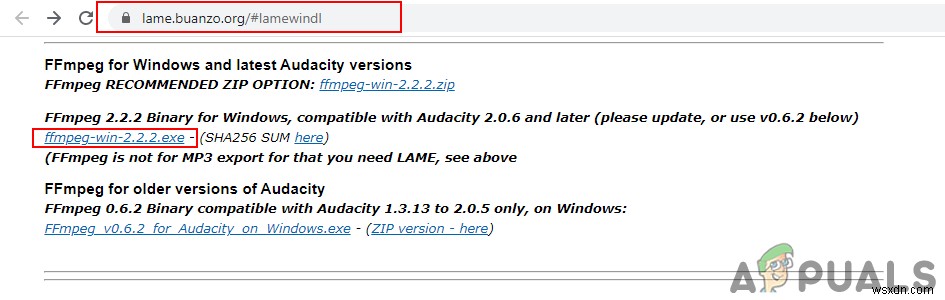
- FFmpegを開きます インストーラーファイルを作成し、セットアップを実行します。インストールプロセスに従い、FFmpegforAudacityをインストールします。
- 次にAudacityを開きます 応用。 編集をクリックします メニューバーのメニューから設定を選択します オプション。
注 : CTRL + Pを押すだけでもかまいません Audacityの設定を開くためのキー。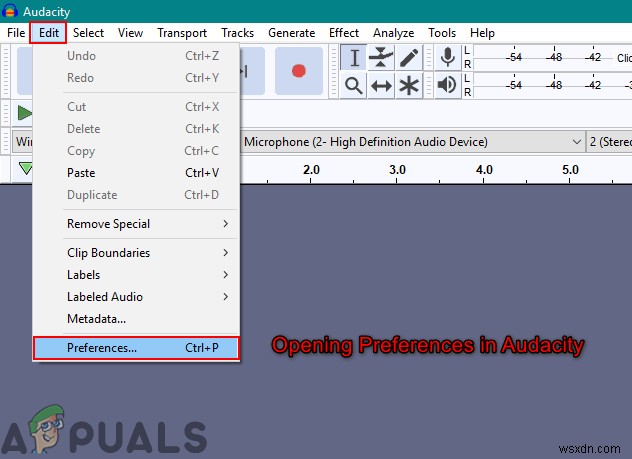
- ライブラリを選択します 左側のリストにあります。 検索をクリックします FFmpegライブラリの前にあるボタンをクリックすると、Audacity用にインストールされているFFmpegライブラリが自動的に検出されます。
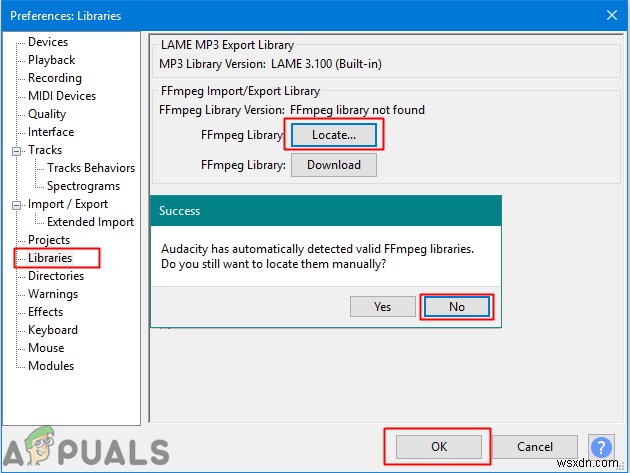
- いいえを選択します ライブラリを手動で追加するためのオプション。 OKをクリックします [設定]ウィンドウを閉じます。
- これでインポートできます 広範囲またはオーディオ形式のファイルを問題なくAudacityに編集します。
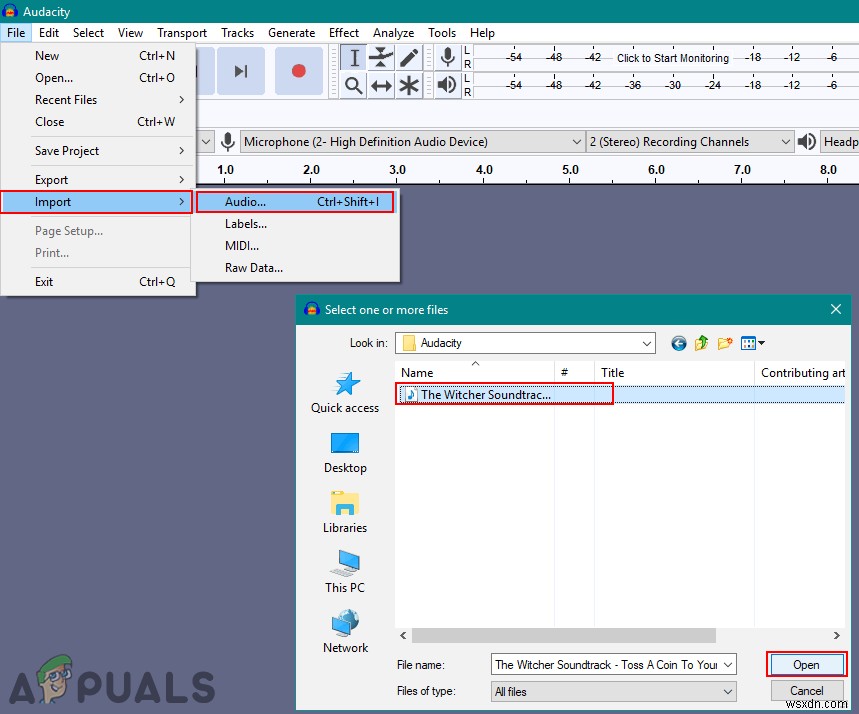
-
Audacity に Autotune VST プラグインをインストールする方法
Audacity は、組み込みのオーディオ編集機能を備えた有名なマルチトラック オーディオ レコーダーです。音声効果を使用して、オーディオの品質を向上させます。 Autotune は、声のピッチを分析して調整するソフトウェアです。オートチューンは、歌手の不安定なピッチと悪い音を修正するためのテクニックです。ただし、一部のユーザーは、デフォルトでは存在しない Audacity Autotune ツールを望んでいます. Audacity で曲のピッチやチューニングを調整したいと思ったことがあるなら、プログラムの多くのプリセット オーディオ エフェクトの中にオートチューン機能がないことを知ってがっか
-
Windows 10 で Audacity の遅延を修正する方法
Audacity は、最も人気のあるデジタル オーディオ エディターおよび録音アプリの 1 つであり、アプリケーションの開発は 1999 年に遡ります。インターネットの黎明期に、このアプリは音楽愛好家の間で人気を博しました。ただし、アプリは多くのエラーに対して脆弱でもありました。そのようなエラーの 1 つが、Audacity アプリケーションからの入出力サウンドの遅延によって発生する Audacity レイテンシ エラーです。このガイドでは、Audacity アプリケーションとその使用法、および Audacity のレイテンシーを修正する方法について説明します。 Windows 10 で
